Telepítése Runtu LXDE
Lépésről lépésre útmutató:
A Linux telepítése Runtu LXDE 10,04 el kell végezni néhány műveletet, amit alább írunk le.
Kezdjük:- Ha nem ezt a forgalmazás, megy a hivatalos honlapján a projekt, és töltse le a lemezképet.
- Record a CD letöltött iso-image bármilyen programot a felvétel CD-ket.
- Győződjön meg róla, hogy tegye fel a BIOS-ban az cd meghajtó.
Ha minden tettél rendesen, majd néhány másodperc múlva a betöltés látni fogja ezt:Ebben a szakaszban, ítélve a képet, egyértelmű, hogy meg lehet választani: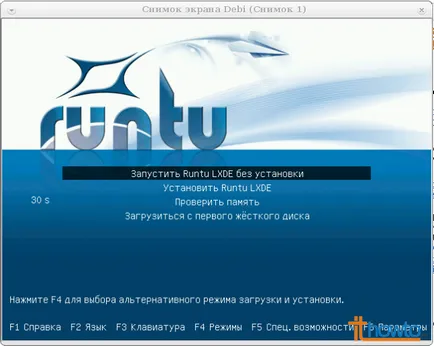
1) a Boot lemez és látni az előnye, hogy a rendszer.
2) Állítsa be a rendszert.
3) Ellenőrizze, hogy a számítógépes rendszer minimális követelményeket is alkalmas.
4) Figyelmen kívül hagyja a rendszer telepítése és továbbra is fut az új rendszert.
Kiválasztjuk a 2. pont és Runtu Install LXDE - Továbbá, miután a konfiguráció a számítógép, meg kell látni az asztalon: Az ikonra kattintva (az ikon) A Runtu_LXDE 10 és másodperceken belül látni fogja ezt az ablakot:
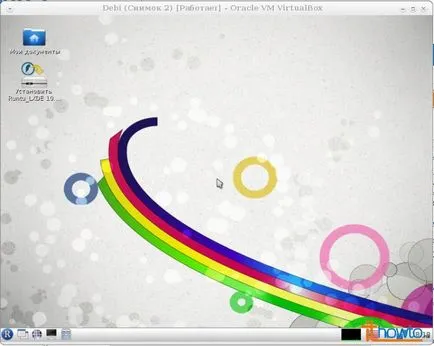 Ott kell semmi választani, kattintson a „Tovább”
Ott kell semmi választani, kattintson a „Tovább”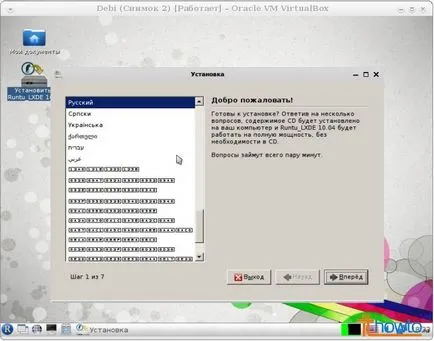
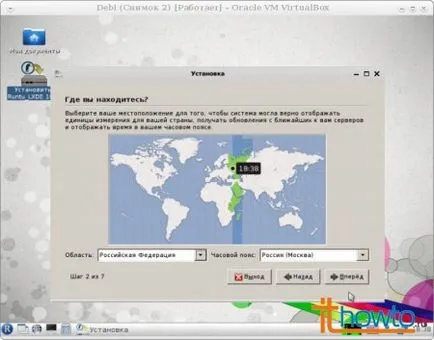
- Most akkor ki kell választani az időzónát, azt hiszem, a probléma nem merül fel. Ahol nem kell választani, kattintson a „Tovább”:
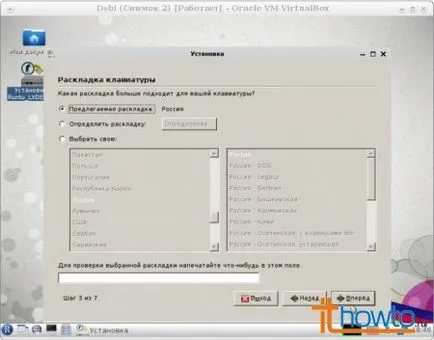

- Most meg kell osztani a lemezpartíciók
Ehhez válassza ki a „Bővített partíciók kézi” és kattintson a „Tovább” - Tehát most folytassa jelölési szakaszok. Az én például van egy merevlemez 8,0 GB. Azt javaslom, hogy partíciót a merevlemez az alábbiak szerint: Fájlrendszer: ext3, és fogják szerelni /. Típusa lesz „elsődleges” kiosztani alatt kell lennie legalább 6 GB, én kiemelni 7 GB. Szakasz fájlok: ext3, és fogják szerelni / fájl típus lesz „logikus” mérete 1 GB-os méretet kell minden fennmaradó helyet.
Megjegyzés: Ne felejtsük el, hogy hagyja el a swap partíciót legalább 512 MB
swap partíciót: csere
Nem szabad sok helyet, elegendő legalább 512 mb
Az eredeti formájában az új jelölés lesz.
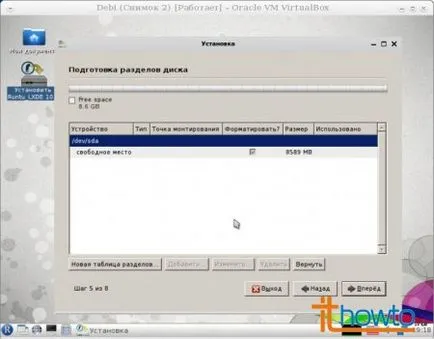
Most kattints egy üres helyre az alsó részt, és kattintson a Hozzáadás gombra:
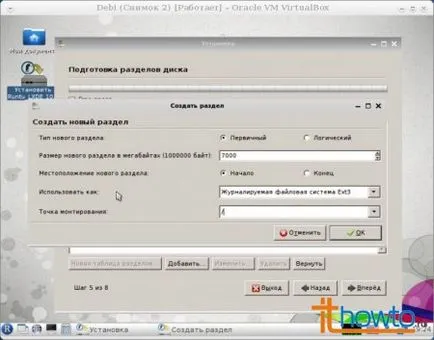
Meg kell egyeznie a partíció méretét csak írni a saját.
Mint korábban írtam, adtam egy 7 GB ext3 fájlrendszer, és hozzon létre egy csatolási pontot /
És én választottam az elsődleges partíció
Ahhoz, hogy mindez vonatkozik az „OK” gombot.
Megjegyzés:
Küldhet fájlrendszer bár egy koncert, hanem több mint 15 GB Nem ajánlom, akkor is használhatja az ext4 fájlrendszert.
Kijelölése után a fájlrendszer kaptam ezt:
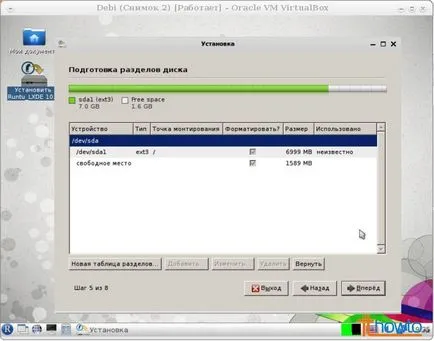
Most meg kell jelölni azokat a következő szakaszt:
Mi ismét kattintson egy üres területre az alsó részt, és kattintson a „Hozzáadás” gombra:
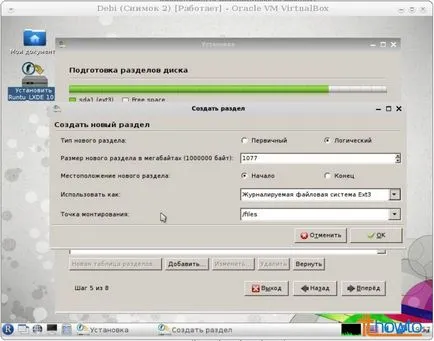
Akkor a végén, mint ez csak partíció mérete legyen sokkal nagyobb, de a lényeg ugyanaz.
Az OK gombra kattintva elfogadja a változásokat:

I. szakasz 2. szakasz most is, mint az ábrán látható maradt 512 mb ez csak szükségünk van, és egy swap partíciót.
Kattintson üres tér és az alsó az „Add” gombra:
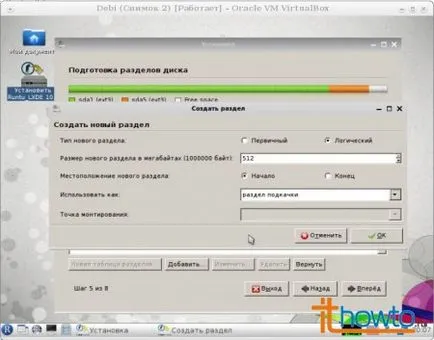
Most ellenőrzi, hogy van, mint én, ha így nyugodtan kattintson az OK gombra
Nos, ez minden gratulálok!
Mi partíciót a merevlemezt!
Egyszerű, nem?
Van egy végleges változat kiderült például:

A gombra kattintva Következő
Azt hiszem, nem lesz probléma, mert itt meg kell adnia egy felhasználónevet és jelszót.
Ha belépett, kattintson a „Tovább” gombra:
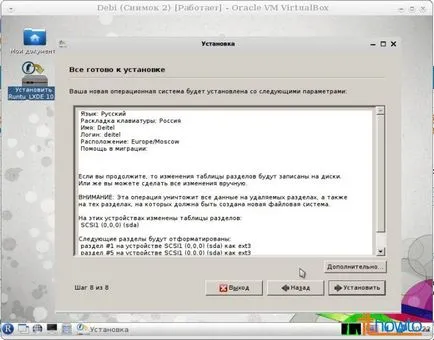
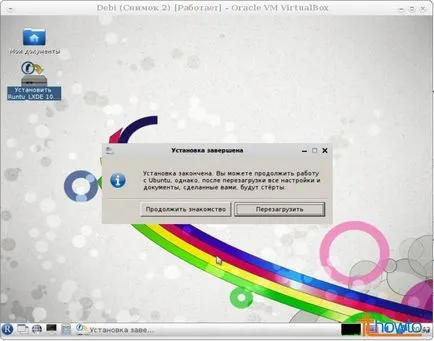
Gratulálok a sikeres telepítést Runtu LXDE 10.04!
Most kell, hogy kattintson az Újratöltés
Ezután húzza ki a meghajtót.
És élvezheti az új operációs rendszer!
Denis már veled!